MacJournal is een populaire software voor het bijhouden van dagboeken en notities voor Mac-gebruikers. Als u deze applicatie echter niet langer nodig heeft of wilt overschakelen naar een andere journalingtool, moet u deze mogelijk van uw Mac verwijderen. Terwijl de proces voor het verwijderen van apps van Mac Het lijkt misschien eenvoudig, maar het kan een beetje lastig zijn als je het nog nooit eerder hebt gedaan.
In dit artikel zullen we u door het proces leiden om verwijder MacJournal Mac met behulp van verschillende methoden. Dus of u nu een beginner of een doorgewinterde Mac-gebruiker bent, u zult deze handleiding nuttig vinden. Laten we erin duiken!
Inhoud: Deel 1. Overzicht van MacJournalDeel 2. Perfecte oplossing om MacJournal eenvoudig op Mac te verwijderenDeel 3. Hoe verwijder ik MacJournal handmatig van de Mac?Deel 4. Conclusie
Deel 1. Overzicht van MacJournal
MacJournal is een softwareapplicatie ontworpen voor Mac-gebruikers die dienst doet als digitaal notitieboekje of dagboek. Hiermee kunnen gebruikers verschillende soorten inhoud creëren en ordenen, zoals tekst, afbeeldingen, audio- en video-opnamen, waardoor het een veelzijdig hulpmiddel is voor persoonlijk of professioneel gebruik.
De applicatie biedt een reeks functies, zoals wachtwoordbeveiliging, cloudsynchronisatie en de mogelijkheid om berichten op blogs te publiceren, waardoor het een populaire keuze is voor schrijvers, bloggers en andere creatieve professionals. MacJournal bestaat al meer dan tien jaar en wordt voortdurend bijgewerkt met nieuwe functies om gelijke tred te houden met de veranderende behoeften van zijn gebruikers.
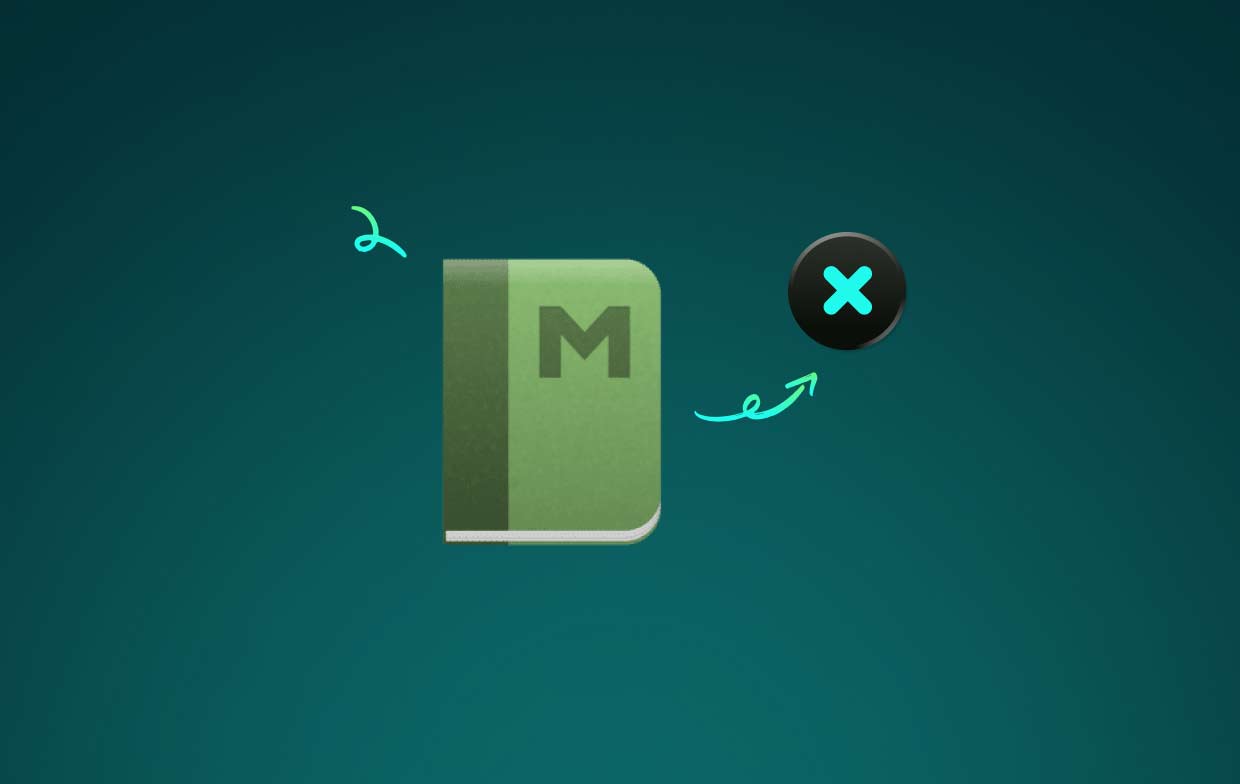
Er kunnen verschillende redenen zijn waarom iemand MacJournal van de Mac wil verwijderen. Hier volgen enkele van de meest voorkomende problemen die ertoe kunnen leiden dat de app moet worden verwijderd:
- Onvoldoende opslagruimte: Als je aan het rennen bent weinig opslagruimte op uw Mac, moet u mogelijk toepassingen verwijderen die u niet langer gebruikt, inclusief MacJournal.
- compatibiliteitsproblemen: Als u uw besturingssysteem of andere software op uw Mac hebt geüpgraded, is MacJournal mogelijk niet langer compatibel met uw systeem, wat kan leiden tot problemen zoals crashes of fouten.
- Niet-reagerende applicatie: Soms reageert MacJournal niet meer of gaat het zich abnormaal gedragen, waardoor het gebruik ervan moeilijk of onmogelijk kan worden. In dergelijke gevallen moet u mogelijk de toepassing verwijderen en opnieuw installeren.
- Overstappen naar een andere app: Als je het gevonden hebt een betere app voor het bijhouden van dagboeken of het maken van notities dat aan uw behoeften voldoet, wilt u misschien MacJournal van uw Mac verwijderen om ruimte vrij te maken en rommel te voorkomen.
Wat de reden voor het verwijderen van MacJournal ook mag zijn, het is essentieel om dit correct te doen om mogelijke problemen te voorkomen. In de volgende secties bespreken we verschillende methoden om MacJournal van Mac te verwijderen.
Deel 2. Perfecte oplossing om MacJournal eenvoudig op Mac te verwijderen
Gebruik iMyMac PowerMyMac als je op zoek bent naar een snelle en betrouwbare manier om MacJournal van je Mac te verwijderen. Dit robuuste softwareprogramma heeft een App Uninstaller-functie waarmee u snel en eenvoudig ongewenste applicaties zoals MacJournal kunt verwijderen, naast andere mogelijkheden die u kunnen helpen bij het optimaliseren en opruimen van uw Mac.
Hier leest u hoe u de App Uninstaller-functie in PowerMyMac gebruikt om MacJournal van Mac te verwijderen:
- Download en installeer PowerMyMac op je Mac.
- Start de software en klik op de "App-verwijderprogramma'-functie in de linkerzijbalk. Klik op de SCAN
- De App Uninstaller-tool scant uw Mac op geïnstalleerde applicaties. Zoek MacJournal in de lijst met applicaties en selecteer het.
- Klik op de "CLEAN' en de tool begint MacJournal en alle bijbehorende bestanden van uw Mac te verwijderen.
- Zodra het proces is voltooid, geeft iMyMac PowerMyMac een bevestigingsbericht weer, wat aangeeft dat MacJournal met succes van uw Mac is verwijderd.

Het is mogelijk om MacJournal effectief van de Mac te verwijderen zonder sporen achter te laten met behulp van de App Uninstaller-functie van PowerMyMac. Je moet ook regelmatig verwijder nutteloze apps zoals Swift Publisher, waarmee u uw Mac soepel kunt laten werken en belangrijke opslagruimte kunt vrijmaken.
Kortom, de App Uninstaller-tool van PowerMyMac kan een goede optie zijn als u op zoek bent naar een snelle en betrouwbare aanpak om MacJournal van uw Mac te verwijderen. Het is een geweldige optie voor iedereen die de efficiëntie van je Mac wil verbeteren en onnodige programma's wil verwijderen dankzij de eenvoudige gebruikersinterface en krachtige scanmogelijkheden.
Deel 3. Hoe verwijder ik MacJournal handmatig van de Mac?
Als u MacJournal liever handmatig van de Mac verwijdert, kunt u een paar stappen volgen. Hier is een stapsgewijze handleiding voor het handmatig verwijderen van MacJournal van uw Mac:
- Sluit MacJournal af: Zorg ervoor dat MacJournal niet actief is op uw Mac. Als dit het geval is, sluit u het programma af door met de rechtermuisknop op het MacJournal-pictogram in het Dock te klikken en "Verlaten".
- Verwijder de applicatie: Zoek het MacJournal-programma in de map Programma's en sleep het naar de Prullenbak. U kunt ook met de rechtermuisknop op het MacJournal-pictogram klikken en 'Verplaatsen naar Prullenbak".
- Verwijder voorkeuren en ondersteuningsbestanden: Om alle sporen van MacJournal volledig van uw Mac te verwijderen, moet u de voorkeuren en ondersteuningsbestanden verwijderen. Deze bestanden bevinden zich meestal in de map Bibliotheek, die standaard verborgen is. Om toegang te krijgen tot de map Bibliotheek, ga naar Finder en klik op "Go" in de menubalk. Houd de "Keuze"-toets en de map Bibliotheek verschijnt. Navigeer naar de volgende mappen en verwijder alle bestanden die verband houden met MacJournal:
~/Library/Application Support/~/Library/Preferences/~/Library/Caches/
- Prullenbak legen: Zodra u alle MacJournal-bestanden hebt verwijderd, gaat u naar de map Prullenbak en klikt u op "Prullenbak legen" om MacJournal permanent van de Mac te verwijderen met de restjes ervan.
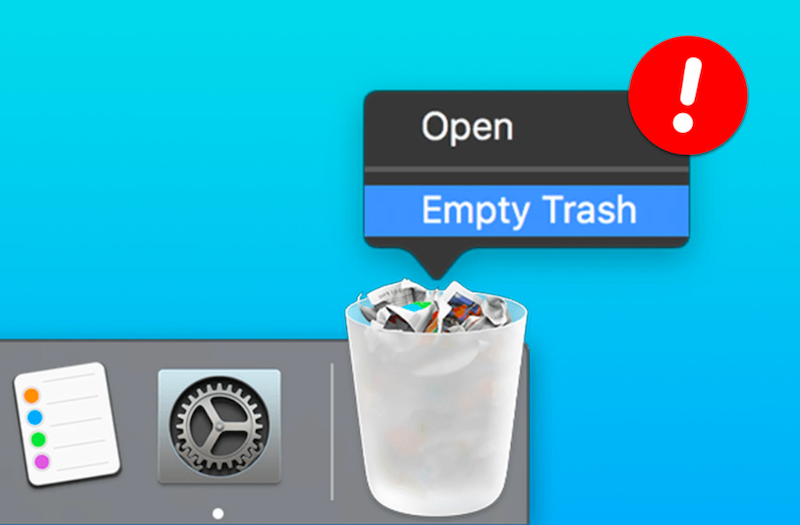
Het is vermeldenswaard dat het handmatig verwijderen van MacJournal tijdrovend kan zijn en mogelijk niet alle bijbehorende bestanden verwijdert. Bovendien kan het een uitdaging zijn om zoek alle benodigde bestanden om ze handmatig te verwijderen. Daarom is het gebruik van een speciaal verwijderprogramma zoals PowerMyMac een efficiëntere en betrouwbaardere manier om MacJournal van de Mac te verwijderen.
Deel 4. Conclusie
Concluderend: als u op zoek bent naar een effectieve en probleemloze manier om MacJournal van uw Mac te verwijderen, raden we u ten zeerste aan PowerMyMac te gebruiken. Deze softwaretool biedt een gebruiksvriendelijke App Uninstaller-functie waarmee u MacJournal en alle bijbehorende bestanden snel en volledig van uw Mac kunt verwijderen.
Hoewel handmatig verwijderen mogelijk is, kan dit tijdrovend zijn en bestaat het risico dat er bestanden achterblijven die waardevolle opslagruimte in beslag kunnen nemen en de prestaties van uw Mac kunnen beïnvloeden. Het gebruik van de App Uninstaller-functie van PowerMyMac is daarentegen een eenvoudige en betrouwbare manier om MacJournal van de Mac te verwijderen en ervoor te zorgen dat alle sporen van MacJournal van uw Mac worden verwijderd.
Bovendien biedt PowerMyMac een reeks andere functies waarmee u de prestaties van uw Mac kunt optimaliseren en behouden, zoals het opruimen van ongewenste bestanden, het beheren van uw opstartitems en het optimaliseren van uw systeeminstellingen. Met zijn gebruiksvriendelijke interface en krachtige mogelijkheden is PowerMyMac een uitstekend hulpmiddel voor iedereen die zijn Mac soepel en efficiënt wil laten werken.



